xcode中svn的配置
来源:互联网 发布:学党史知国情征文 编辑:程序博客网 时间:2024/05/24 03:26
如果 系统已经装了SVN,终端会输出如果还没有安装SVN,安装方法如下: 1.1如果 出现
1.3会出现 会为我们打开配置文件,如下图4.按3方法在config文件中找到enable-auto-props = yes,去掉此行注释
1
2
svn: invalid option character: eType 'svn help'forusage.如果系统中没有安装svn,终端会输出
1
svn:command not found打开XCode,选择Preferences->Downloads(command+,)下载Command Line Tools,如下图

二、打开终端,进行配置supervision
1.在终端输入:
~/.subversion/config
说明“.subversion”目录不存在,否则直接跳到2步骤
1.2请在终端输入
svn status
命令失败,但是没有关系,这会为我们创建config文件
2.在终端编辑
open ~/.subversion/config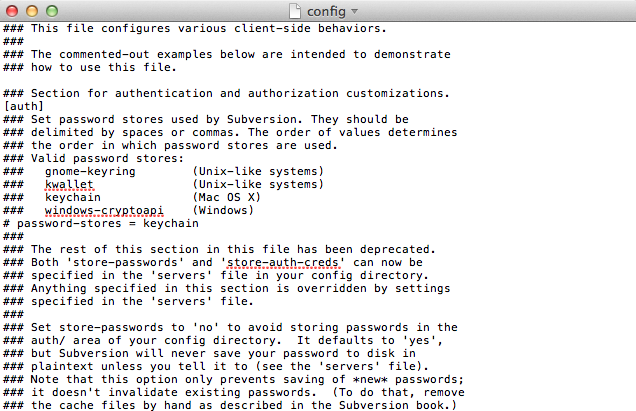
3.在config文件中按command+f(mac页面内搜索,在safari,xcode等都通用)找到global-ignores一行,如图
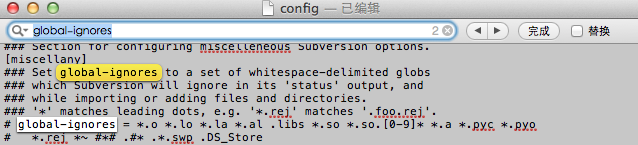
去掉白色那一行的注释
PS:此处一定要记住,在去掉#号注释时,一定要将前面的空格去掉,否则去配置svn地址时也会失败,如果后面配置不成功,返回来照这些步骤再重新检查一次,是否有操作失误的地方
编辑成
1
global-ignores = build *~.nib *.so *.pbxuser *.mode *.perspective*
然后在下面几行的[auto-props] Section中声明以下文本
4
*.mode* = svn:mime-type=text/X-xcode*.pbxuser = svn:mime-type=text/X-xcode*.perspective* = svn:mime-type=text/X-xcode*.pbxproj = svn:mime-type=text/X-xcode 0 0
- xcode中svn的配置
- Xcode中SVN配置
- iOS Xcode中SVN的配置
- iOS Xcode中SVN的配置
- Xcode的SVN配置
- XCode SVN配置
- xcode 4.2 配置 svn
- XCode 4 SVN 配置
- 关于xcode svn配置
- xcode 配置svn 总结
- xcode 4.3 svn配置
- Xcode SVN配置方法
- Xcode SVN配置方法
- xcode配置svn
- Xcode 5 SVN配置
- Xcode 5 配置svn
- Xcode配置SVN
- Xcode SVN配置
- Python编写MapReduce程序
- leetcode之路014 Longest Common Prefix
- html5之使用地理定位
- Linux Audio Stack & ALSA
- Jquery倒计时
- xcode中svn的配置
- iterator与const_iterator及const iterator区别
- hdu 杭电1896 Stones【优先队列】
- 后台发送json数据,将List转化成json数据时执行到JSONArray distJson=JSONArray.fromObject(ChapterList)就报错的问题解决方案
- 最新nodejs的开发学习实战(1)从一个博客开始
- php 文件下载
- Snail—OC学习之本地数据持久化(plist)
- NGUI UIScrollView UIGrid优化最佳方案,没有之一
- Geforce显卡的级别






